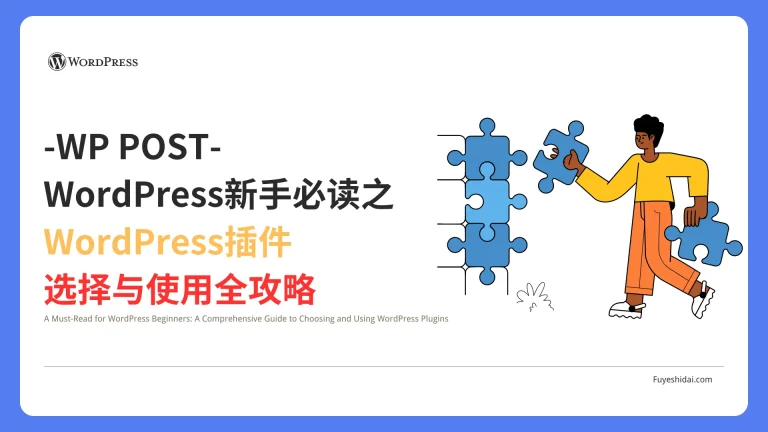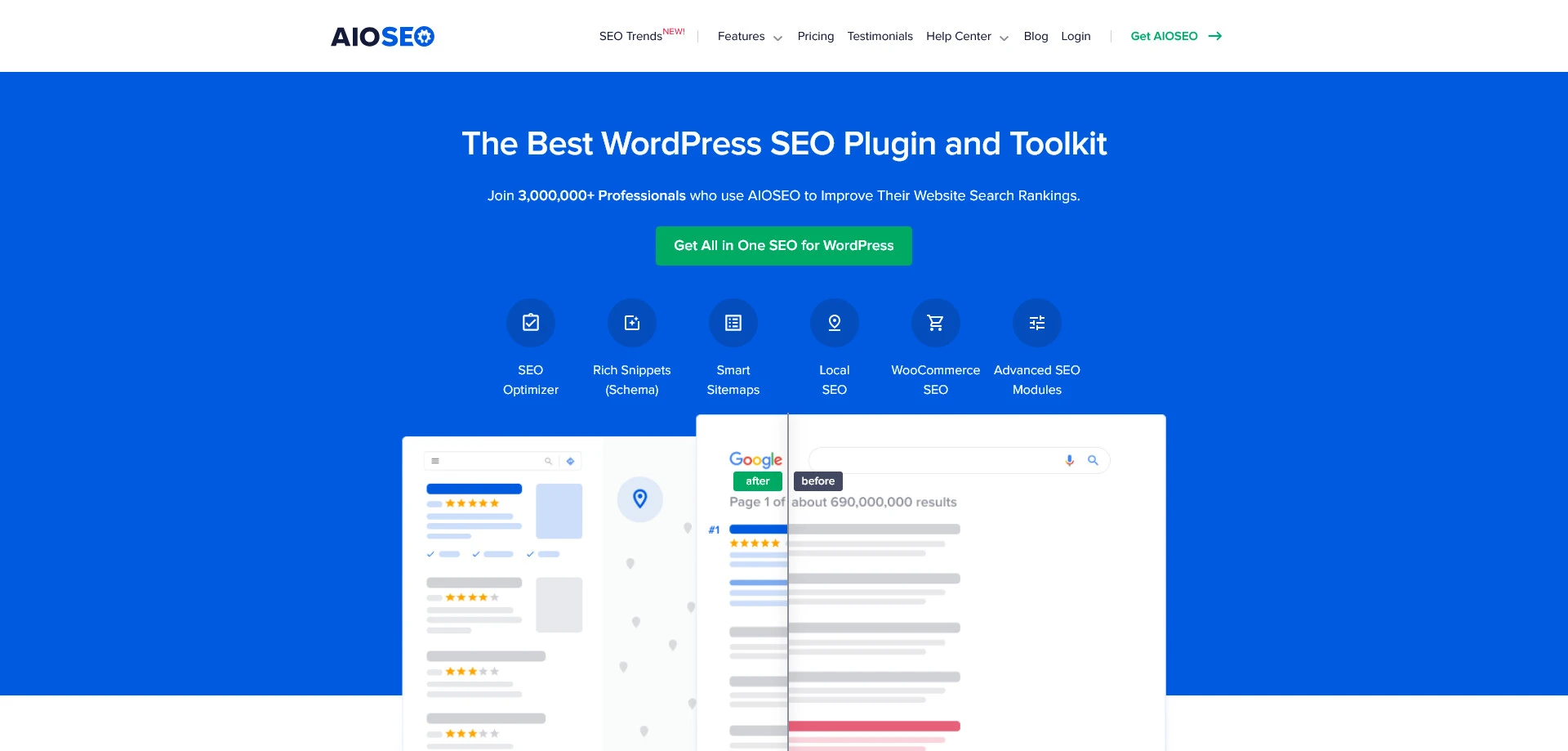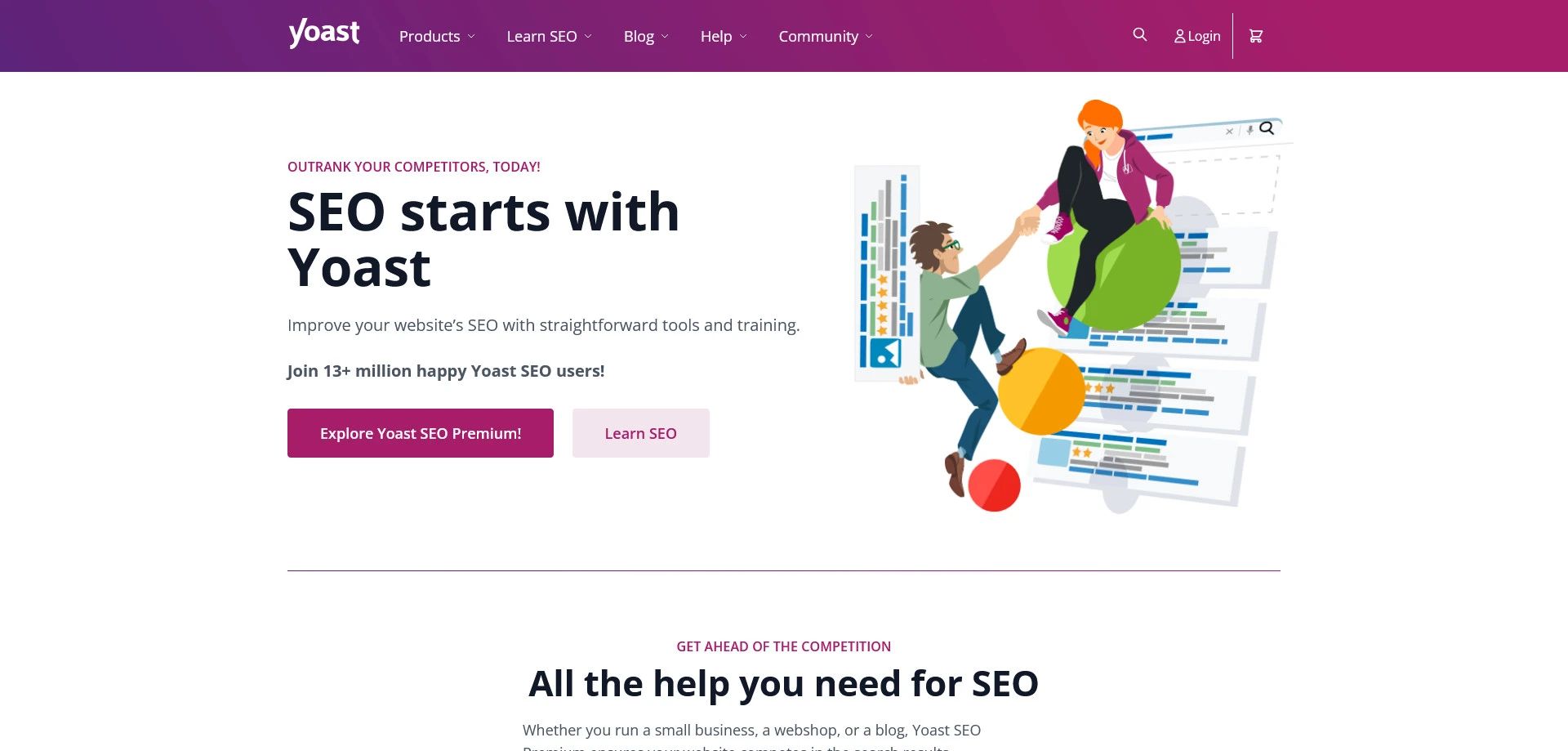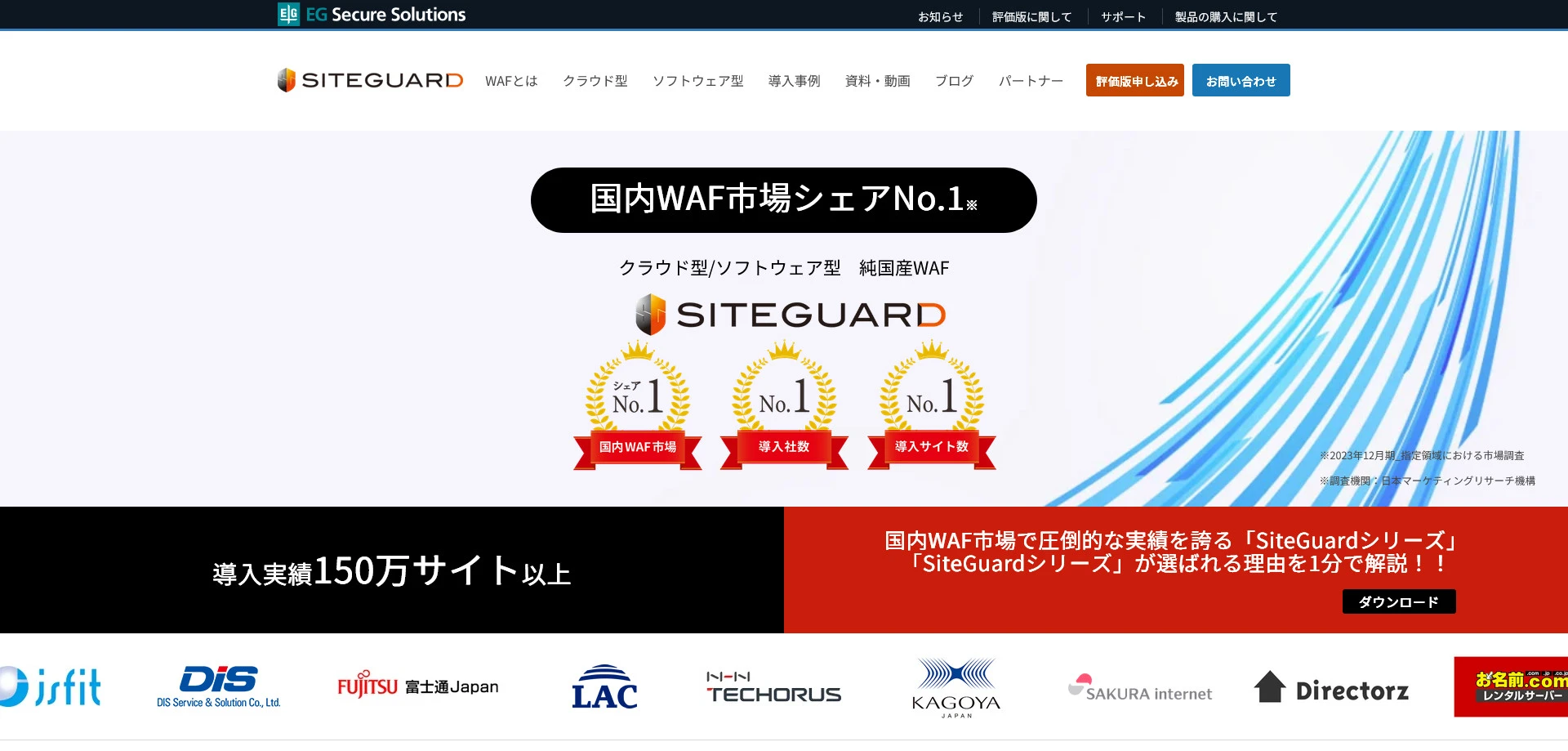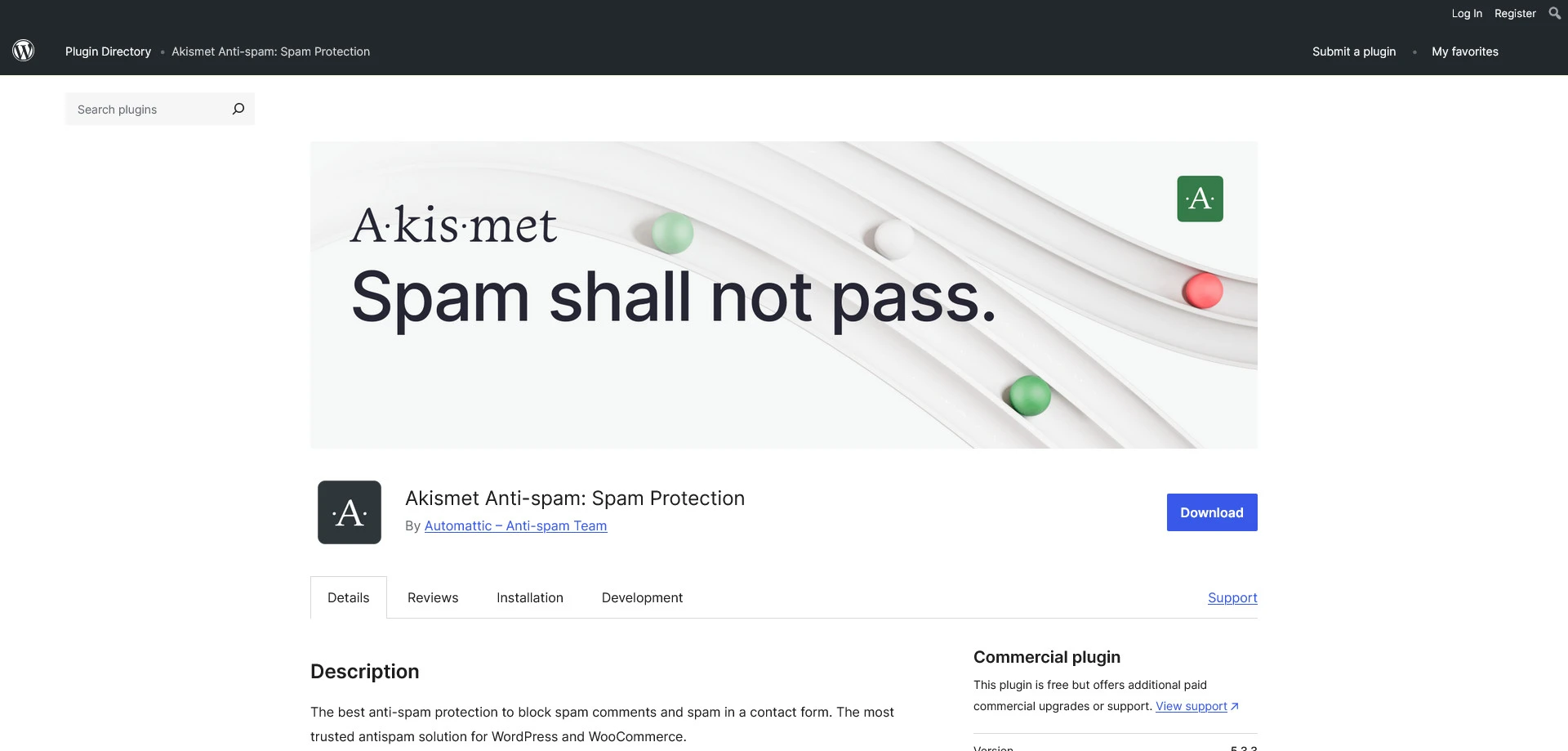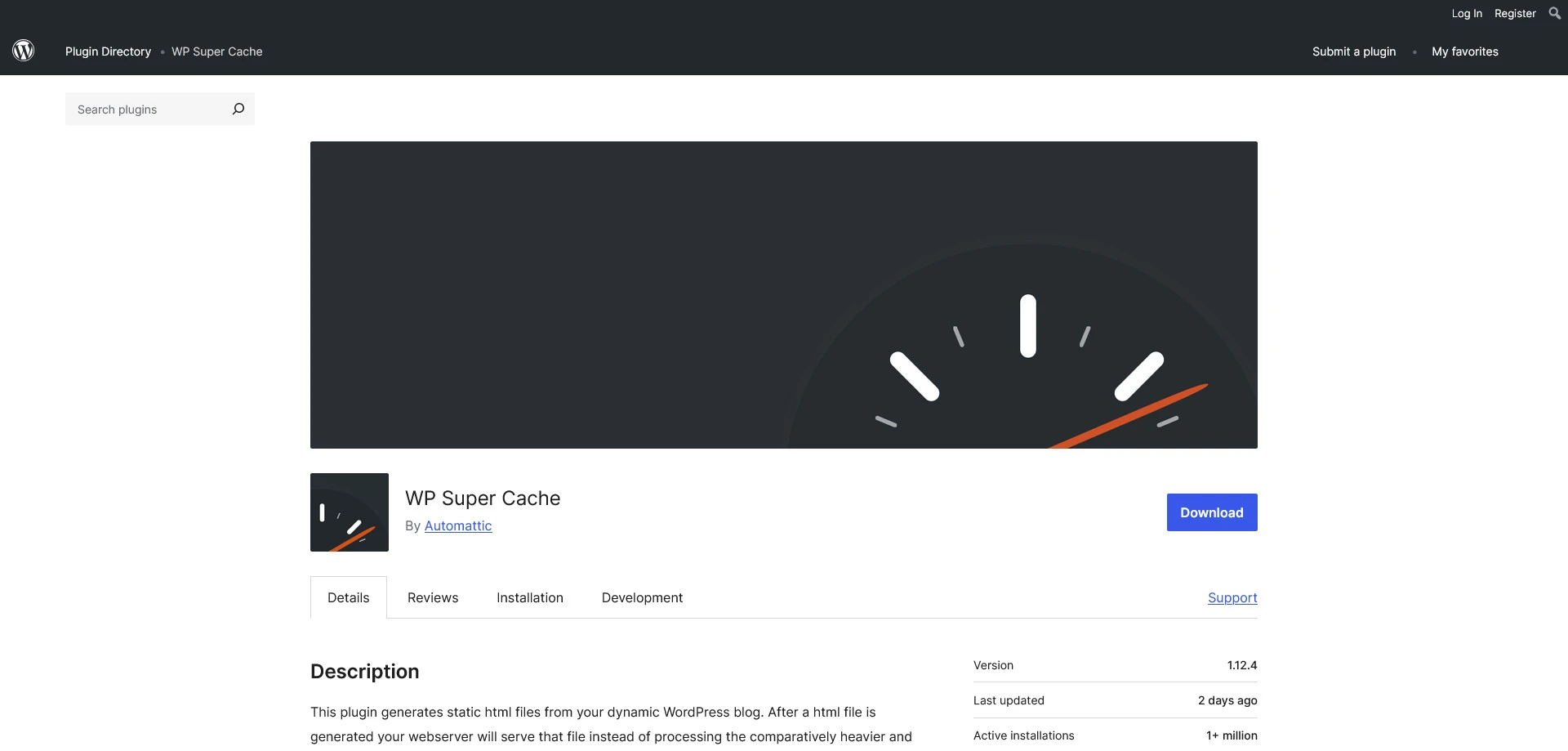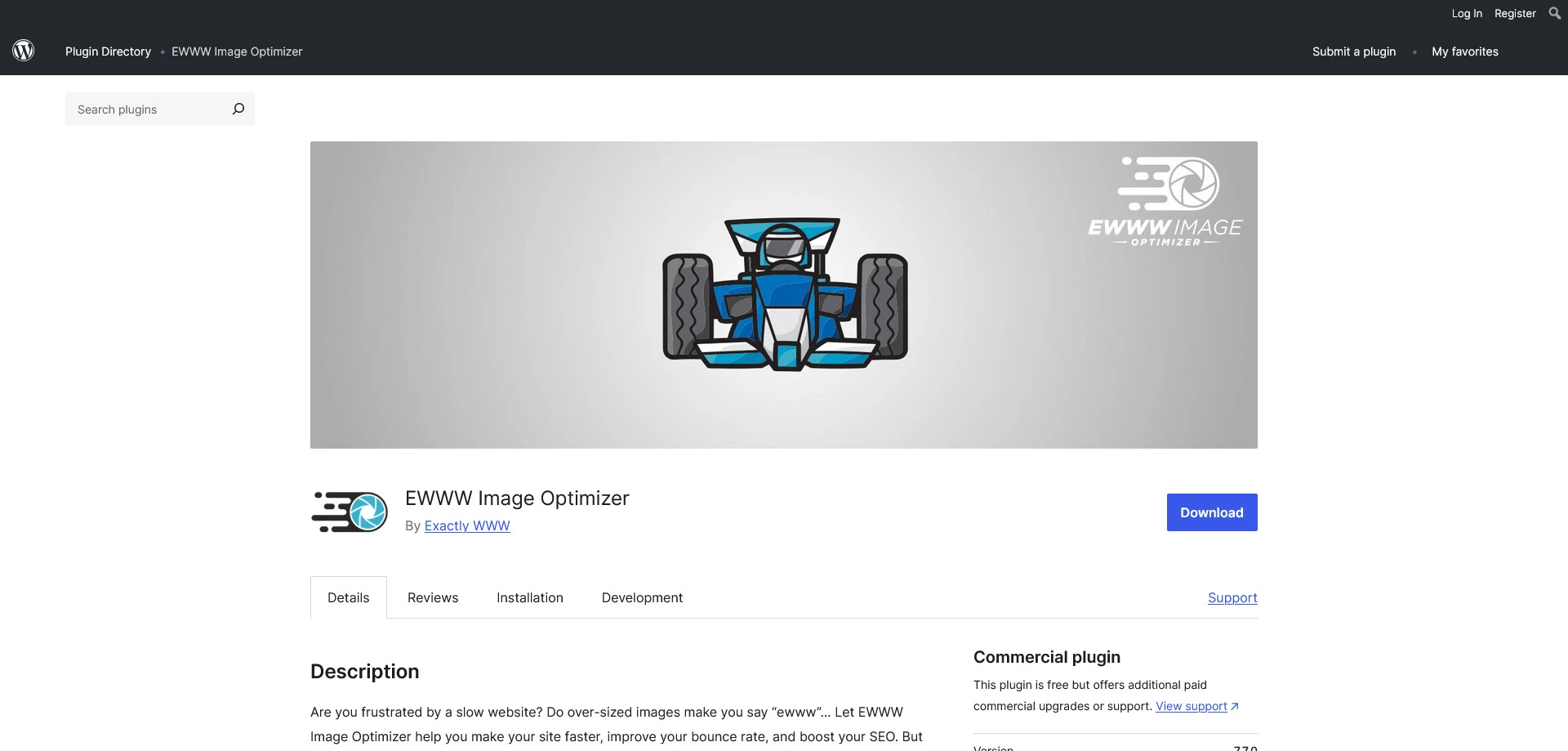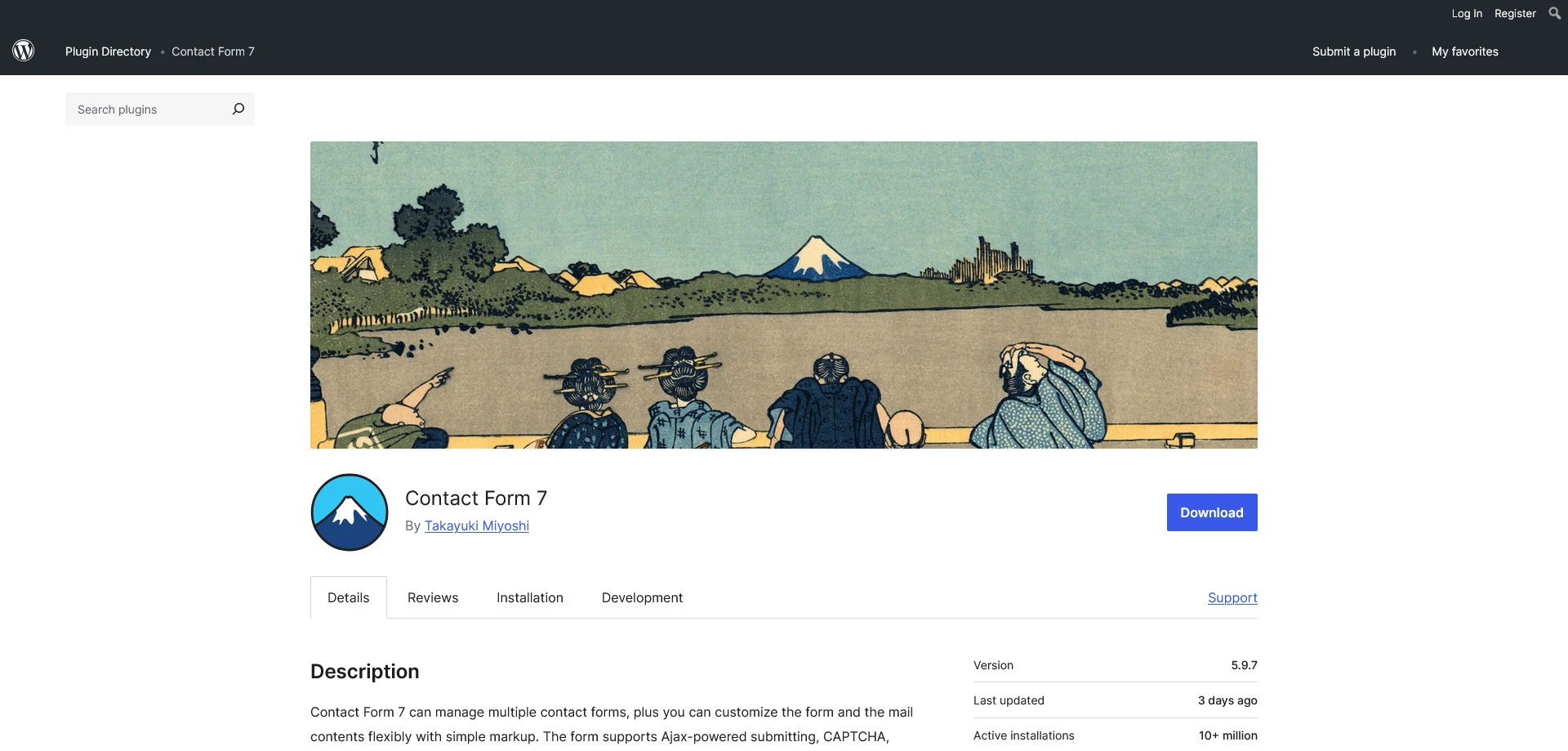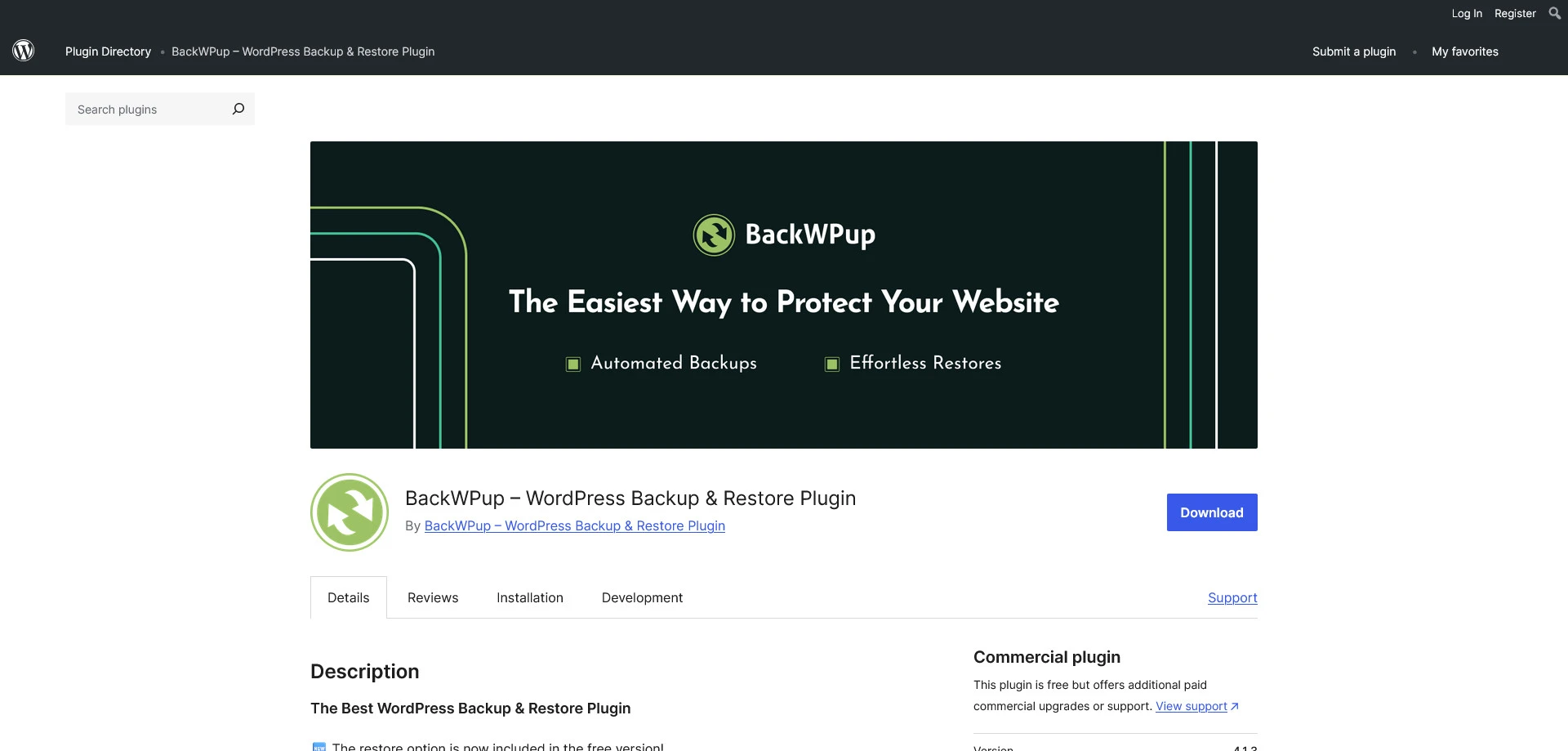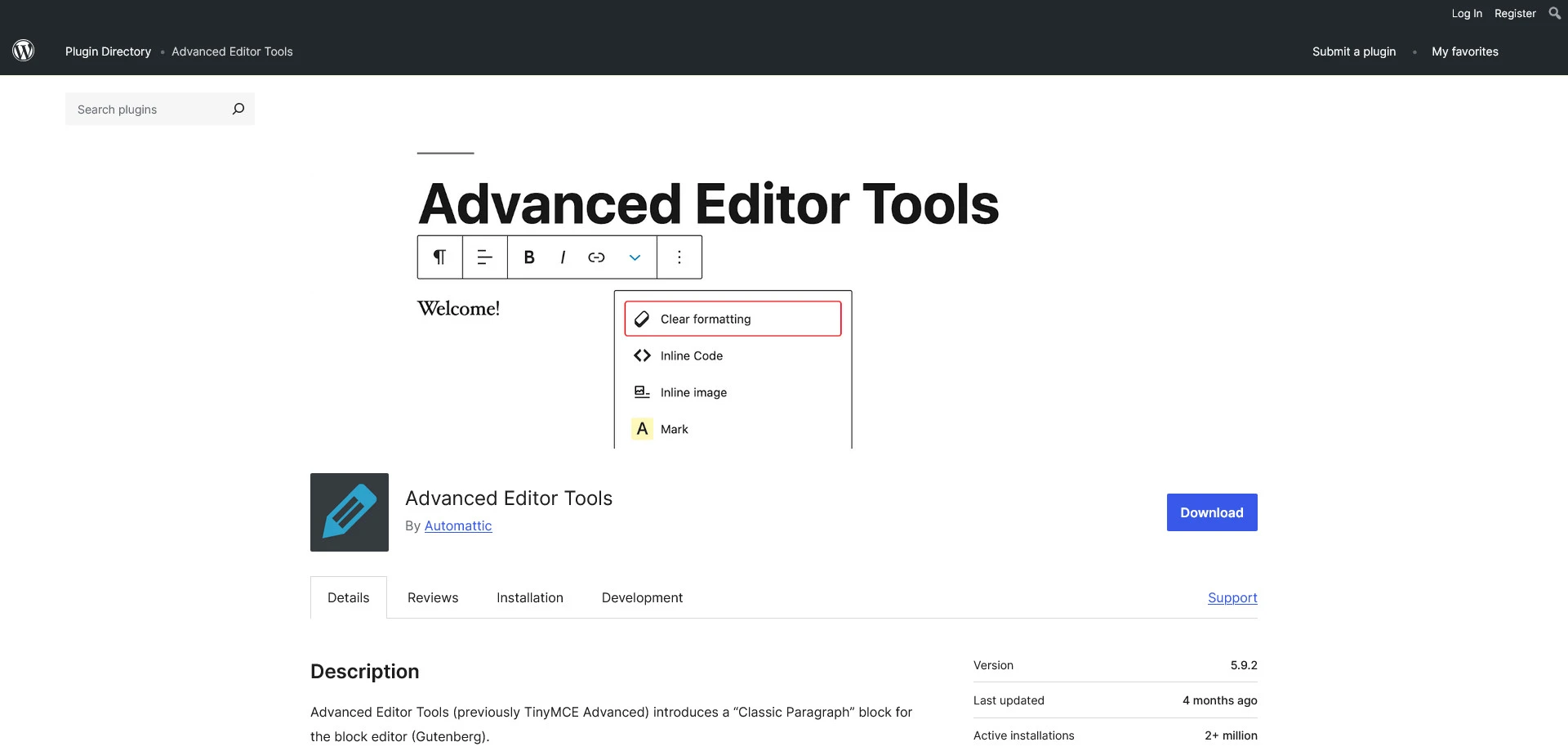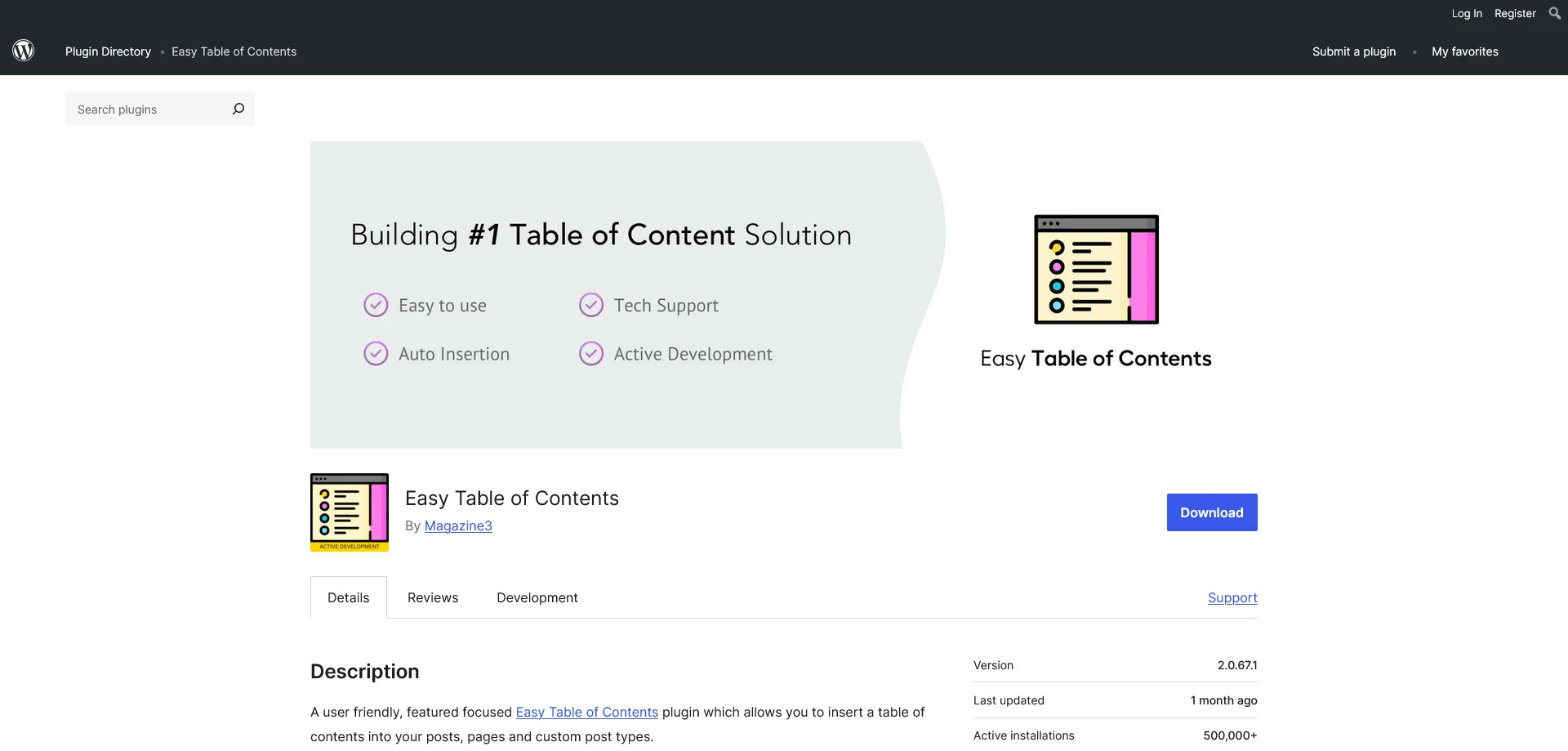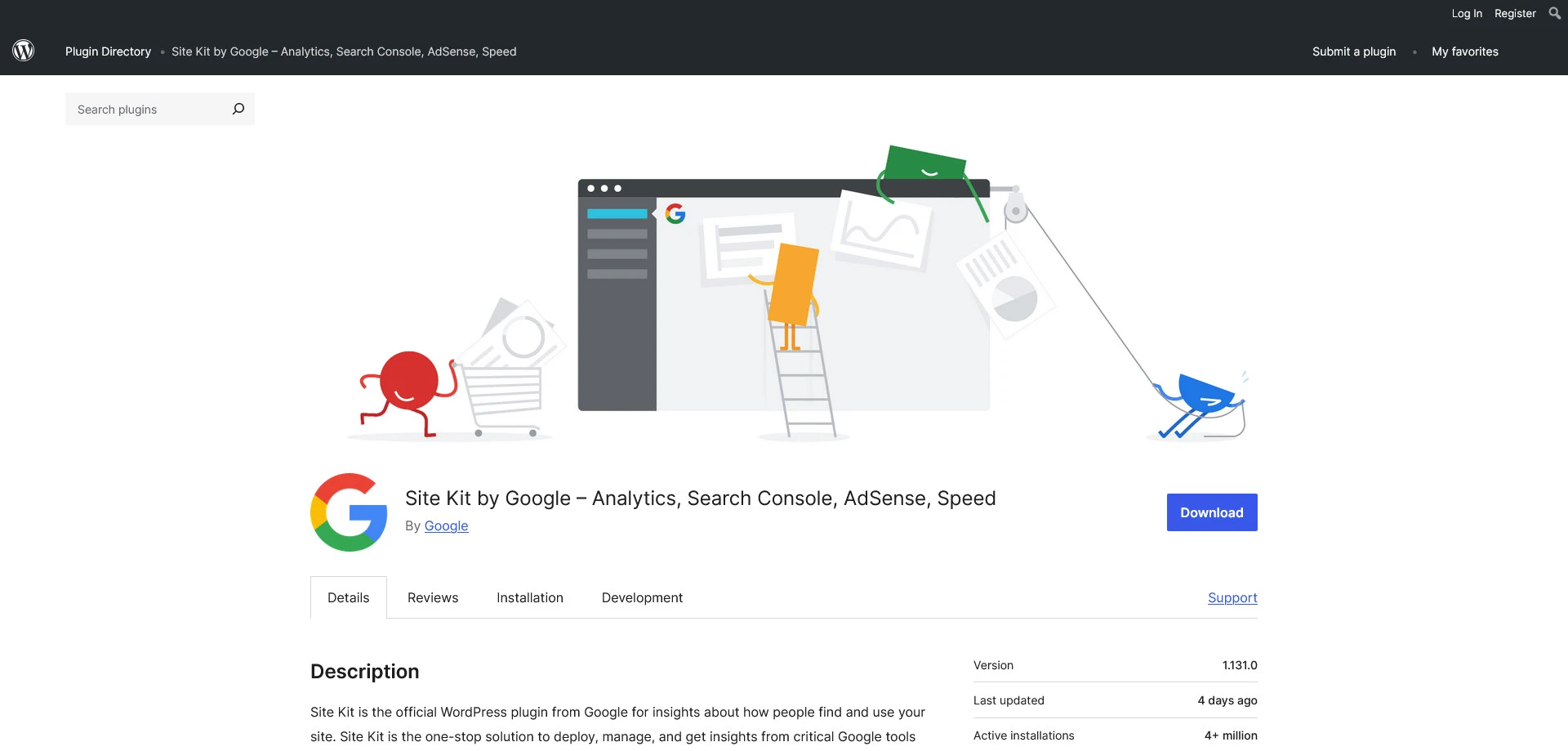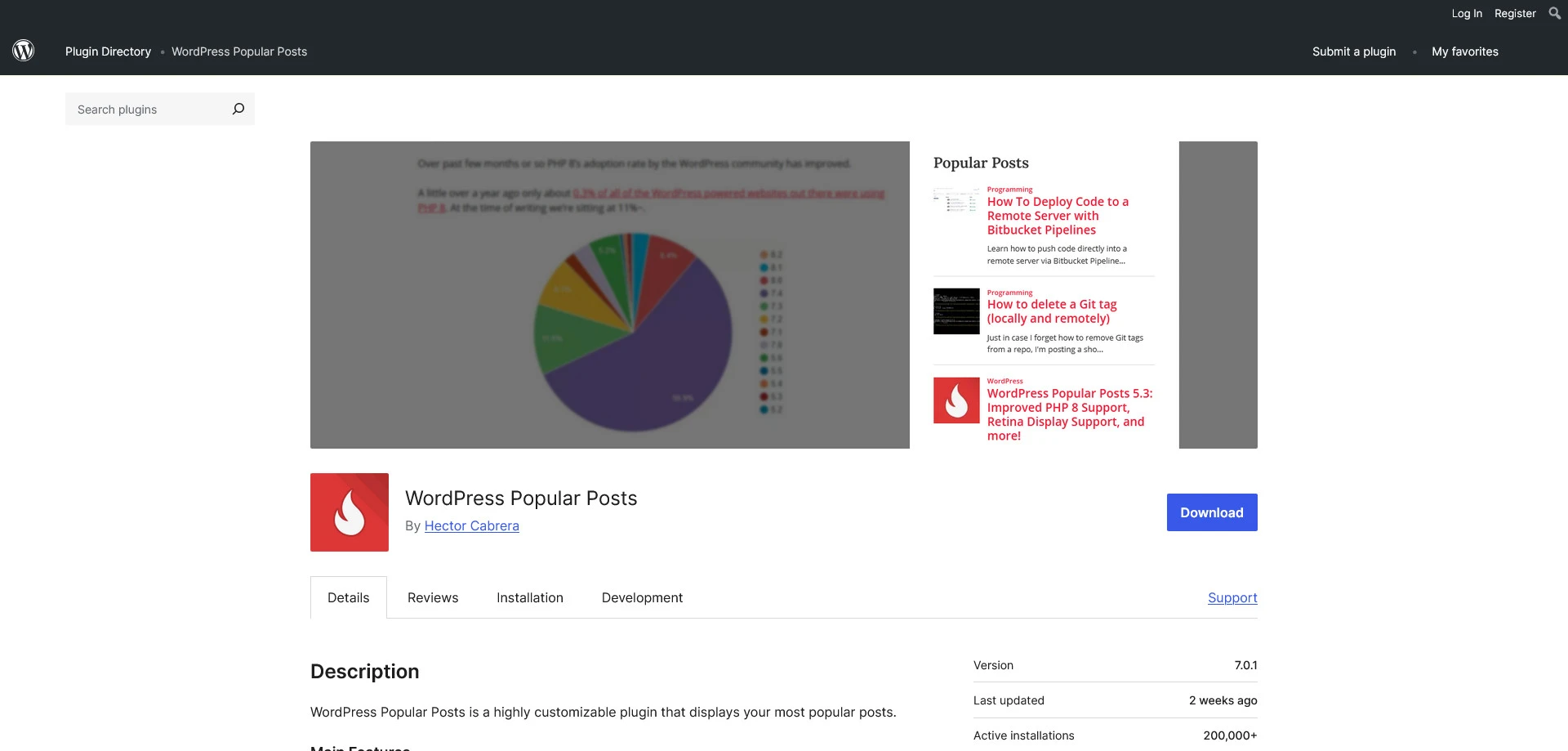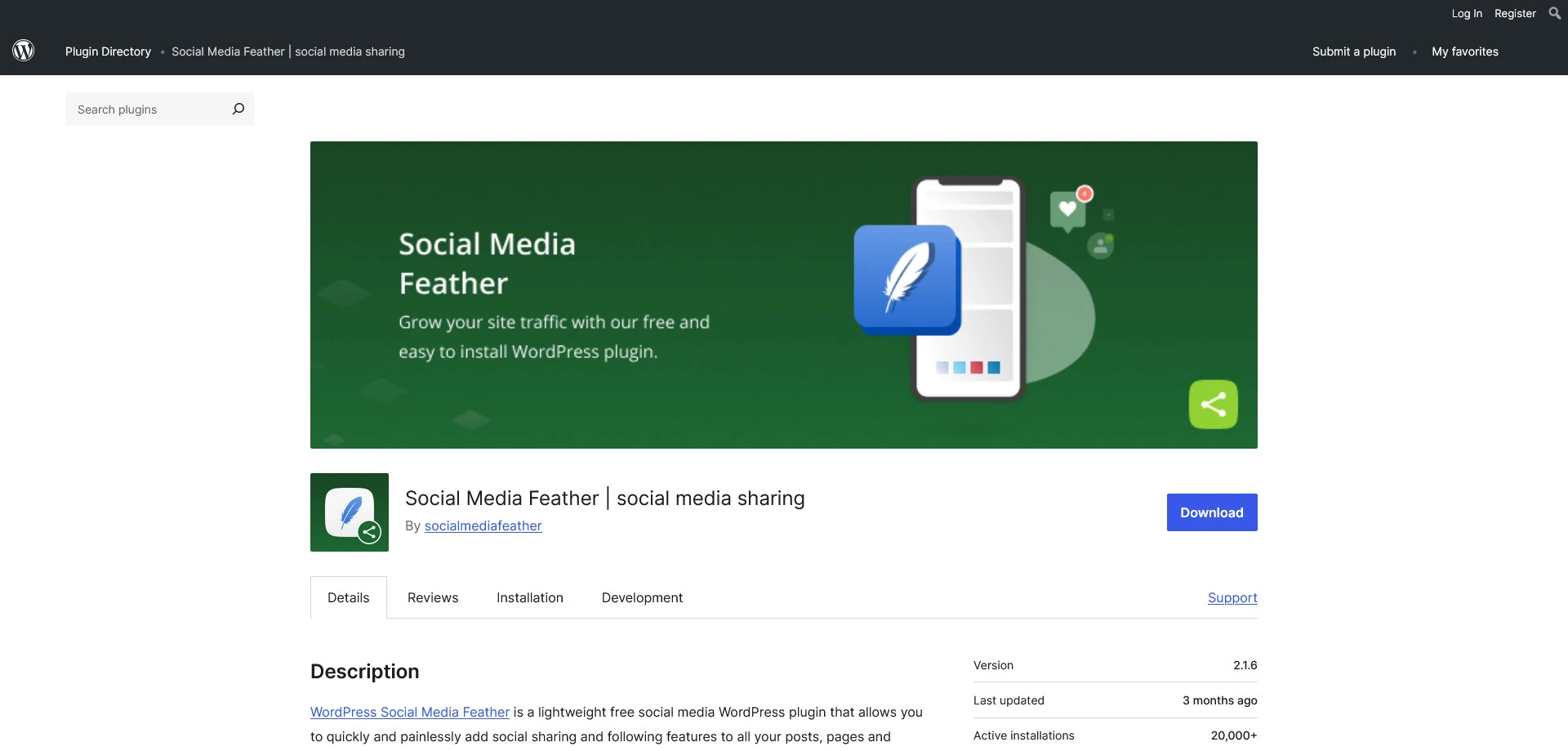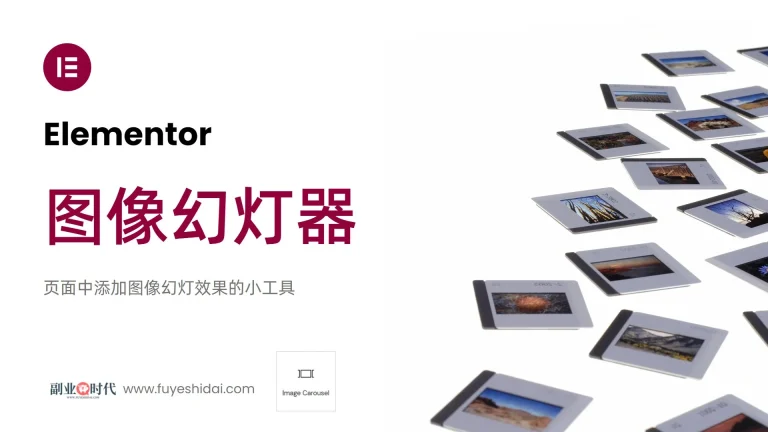想象一下,你刚刚搭建了一个WordPress网站,满怀期待地准备大展拳脚。然而,当你开始深入使用时,却发现网站缺少许多关键功能,比如联系表单、SEO优化、安全防护等。这时,你可能会感到沮丧和困惑:难道要从头开始学习编程,才能让网站变得完美吗?
别担心,WordPress插件就是为解决这个问题而生的!插件就像是为你的网站量身定制的”功能模块”,它们能够轻松为你的网站添加各种强大功能,无需你掌握复杂的编程知识。
但是,面对成千上万的插件选择,你又该如何挑选最适合自己的”功能模块组合”呢?
本文将为你揭秘WordPress插件的奥秘,带你了解2024年最值得推荐的插件,以及如何正确使用和管理它们,让你的网站在激烈的互联网竞争中脱颖而出!
1. WordPress插件简介
1.1 什么是WordPress插件?
WordPress插件是一种扩展WordPress功能的软件组件。它们就像是为你的网站量身定制的”功能模块”,能够为你的WordPress网站添加各种新功能或修改现有功能,而无需你修改WordPress的核心代码。
插件可以是简单的代码片段,也可以是复杂的软件应用。它们可以为你的网站添加小功能(如在文章底部添加一个”分享”按钮),也可以添加大型功能(如将你的网站转变为一个完整的电子商务平台)。
1.2 插件的作用和重要性
WordPress插件的作用和重要性不容忽视:
- 功能扩展:插件可以为你的网站添加各种功能,如联系表单、社交媒体集成、电子商务功能等,使你的网站更加强大和多样化。
- 性能优化:有些插件可以帮助优化网站性能,如缓存插件可以加快网站加载速度,图像优化插件可以减少图片大小而不损失质量。
- 安全增强:安全插件可以帮助保护你的网站免受黑客攻击、恶意软件和其他安全威胁。
- SEO优化:SEO插件可以帮助你优化网站内容,提高搜索引擎排名。
- 用户体验改善:一些插件可以改善网站的用户界面和用户体验,如添加自定义字体、创建响应式设计等。
- 管理简化:某些插件可以简化网站管理任务,如备份插件可以自动备份你的网站数据。
1.3 插件使用的优缺点
优点:
- 快速添加功能:无需编程知识,就能轻松为网站添加复杂功能。
- 节省时间和成本:避免了从头开发功能的需要,大大节省了时间和资金。
- 灵活性高:可以根据需求随时添加、删除或更换插件。
- 社区支持:大多数流行插件都有活跃的社区支持,可以获得帮助和更新。
缺点:
- 性能影响:安装过多插件可能会降低网站速度和性能。
- 安全风险:劣质或过时的插件可能存在安全漏洞,给网站带来风险。
- 兼容性问题:某些插件可能与WordPress核心、主题或其他插件不兼容。
- 依赖性:过度依赖插件可能导致在插件停止更新或出现问题时难以处理。
- WordPress必备插件推荐
2. WordPress必备插件推荐
2.1 SEO优化类
2-1-1 All in One SEO Pack
All in One SEO Pack是一个强大的SEO工具,适合初学者和专业人士使用。它可以帮助你优化网站的元标题、描述和关键词,生成XML站点地图,并与Google Analytics集成。
主要功能:
- 自动生成META标签
- XML站点地图支持
- 与社交媒体平台集成
- 高级规范URL功能
- 支持自定义文章类型和分类法
使用建议: 初次安装后,进入插件设置页面,按照向导完成基本设置。然后,在每篇文章或页面编辑时,都可以在编辑器下方找到All in One SEO Pack的设置区域,在这里可以为每个页面单独设置SEO信息。
2-1-2 Yoast SEO
Yoast SEO是另一个广受欢迎的SEO插件,它提供了直观的界面和全面的SEO优化功能。
主要功能:
- 实时内容分析
- 关键词优化建议
- 自动生成和提交XML站点地图
- 社交媒体预览
- 内容可读性分析
使用建议: 安装后,使用配置向导完成基本设置。在编写文章时,注意查看Yoast SEO提供的实时反馈,根据建议调整你的内容以提高SEO得分。定期查看Yoast SEO的仪表盘,了解网站的整体SEO状况。
2.2 安全防护类
2-2-1 SiteGuard
SiteGuard是一个全面的WordPress安全插件,提供多层防护来保护你的网站。
主要功能:
- 登录页面保护
- 防止暴力破解攻击
- IP黑名单
- 管理员页面保护
- 文件更改检测
使用建议: 安装后,进入SiteGuard设置页面,逐项检查并启用你需要的安全功能。特别注意”登录页面保护”和”防止暴力破解”这两个功能,它们对于阻止未经授权的访问非常重要。
2-2-2 Akismet Anti-Spam
Akismet是WordPress默认安装的插件之一,它主要用于防止垃圾评论。
主要功能:
- 自动检测和过滤垃圾评论
- 评论历史查看
- 误判评论恢复
使用建议: 首次使用需要注册Akismet API密钥。之后,插件会自动运行,过滤垃圾评论。定期查看被标记为垃圾的评论,以防误判。
2.3 性能优化类
2-3-1 WP Super Cache
WP Super Cache是一个用于生成静态HTML文件的缓存插件,可以显著提高网站加载速度。
主要功能:
- 生成静态HTML文件
- 支持CDN
- 压缩页面
- 缓存预加载
使用建议: 安装后,进入设置页面,选择”开启缓存”。对于大多数网站,推荐使用”简单”模式。如果你的网站有很高的流量,可以考虑使用”专家”模式并进行更详细的设置。
2-3-2 EWWW Image Optimizer
EWWW Image Optimizer可以自动优化你上传的所有图片,减少文件大小而不损失质量。
主要功能:
- 自动优化新上传的图片
- 批量优化现有图片
- 支持多种图片格式
- 无损和有损压缩选项
使用建议: 安装后,进入设置页面,选择你喜欢的优化设置。对于大多数网站,推荐使用默认设置即可。如果你的网站有大量图片,可以使用批量优化功能来处理现有图片。
2.4 功能扩展类
2-4-1 Contact Form 7(联系表单)
Contact Form 7是一个灵活、易用的联系表单插件,可以帮助你轻松创建各种类型的表单。
主要功能:
- 支持多个联系表单
- 可自定义字段
- 支持文件上传
- 与Akismet集成以防止垃圾邮件
使用建议: 安装后,在WordPress后台会出现”联系”菜单。点击”添加新”来创建新表单。使用可视化编辑器或直接编辑HTML来自定义你的表单。创建完成后,使用短代码将表单插入到任何页面或文章中。
2-4-2 BackWPup
BackWPup是一个全面的WordPress备份解决方案,可以帮助你定期备份整个网站。
主要功能:
- 完整的网站备份(包括数据库和文件)
- 支持多种存储选项(如Dropbox、Google Drive等)
- 自动定期备份
- 备份文件加密
使用建议: 安装后,创建一个新的备份作业。设置备份内容(通常选择所有选项),选择备份目标(建议选择至少一个云存储选项),然后设置备份计划(如每周一次)。完成设置后,BackWPup会按照你的设置自动进行备份。
3. 提高博客运营效率的实用插件
3-1 内容编辑类
3-1-1 TinyMCE Advanced
TinyMCE Advanced是一个强大的编辑器增强插件,它为WordPress的默认编辑器添加了更多功能。
主要功能:
- 添加更多文本格式选项
- 表格编辑功能
- 自定义样式
- 特殊字符插入
使用建议: 安装后,进入设置页面,你可以自定义工具栏按钮。将你最常用的功能拖到工具栏中,这样在编辑文章时就可以快速访问这些功能了。
3-1-2 Table of Contents Plus
Table of Contents Plus可以自动为你的长文章生成目录,提高文章的可读性和用户体验。
主要功能:
- 自动生成目录
- 可自定义目录样式
- 支持短代码
- 可设置目录显示的标题层级
使用建议: 安装后,进入设置页面,设置目录的外观和行为。你可以选择自动为所有文章添加目录,或者使用短代码手动添加。对于长文章,建议在文章开头添加目录,帮助读者快速了解文章结构。
3-2 数据分析类
3-2-1 Site Kit by Google
Site Kit是Google官方的WordPress插件,它可以将多个Google服务整合到你的WordPress仪表盘中。
主要功能:
- 集成Google Analytics
- 集成Search Console
- 集成PageSpeed Insights
- 集成AdSense
使用建议: 安装后,按照向导连接你的Google账户。完成设置后,你可以直接在WordPress后台查看各种Google服务的数据。定期查看这些数据,了解你的网站性能和用户行为,以此来优化你的内容和策略。
3-2-2 WordPress Popular Posts
WordPress Popular Posts可以显示你网站上最受欢迎的文章,有助于增加页面浏览量和用户参与度。
主要功能:
- 显示最受欢迎的文章
- 可自定义显示样式
- 支持缓存以提高性能
- 可设置统计时间范围
使用建议: 安装后,你可以使用小工具或短代码来显示热门文章列表。建议在侧边栏或文章底部添加热门文章列表,引导读者浏览更多内容。定期查看哪些文章最受欢迎,这可以帮助你了解读者的兴趣,指导未来的内容创作。
3-3 社交分享类
3-3-1 WP Social Bookmarking Light
WP Social Bookmarking Light是一个轻量级的社交分享插件,可以在你的文章中添加社交分享按钮。
主要功能:
- 支持多种社交平台
- 可自定义按钮样式和位置
- 轻量级设计,不影响网站速度
- 支持短代码
使用建议: 安装后,进入设置页面,选择你想要显示的社交平台和按钮样式。你可以选择自动在所有文章下方添加分享按钮,或者使用短代码手动添加。建议选择3-5个最适合你的目标受众的社交平台,避免显示过多按钮影响用户体验。
4. 插件的安装与管理
4.1 插件安装方法
4-1-1 通过WordPress官方插件库安装
这是最简单、最安全的安装方法:
- 在WordPress后台,点击”插件” > “添加新插件”
- 在搜索框中输入插件名称
- 找到你想要的插件后,点击”现在安装”
- 安装完成后,点击”启用”
4-1-2 手动上传安装
如果你想安装的插件不在官方插件库中,你可以手动上传安装:
- 从可信来源下载插件的 ZIP 文件
- 在 WordPress 后台,点击”插件” > “添加新插件”
- 点击页面顶部的”上传插件”按钮
- 选择你下载的 ZIP 文件并上传
- 上传完成后,点击”现在安装”
- 安装完成后,点击”启用插件”
4.2 插件更新与维护
4-2-1 自动更新 vs 手动更新
WordPress 提供了自动更新和手动更新两种方式:
自动更新:
- 优点:无需人工干预,保持插件最新状态
- 缺点:可能因更新导致网站出现兼容性问题
手动更新:
- 优点:可以控制更新时间,先在测试环境中验证
- 缺点:需要定期检查并手动操作,可能忘记更新
建议:对于安全类插件,建议开启自动更新。对于核心功能插件,建议手动更新并在更新前进行备份。
4-2-2 更新注意事项
- 更新前备份:始终在更新插件前进行完整的网站备份。
- 查看更新日志:了解新版本的变化,评估是否需要立即更新。
- 选择合适的时间:选择网站访问量较低的时间进行更新。
- 逐个更新:不要同时更新所有插件,逐个更新可以更容易定位问题。
- 更新后测试:检查网站的核心功能是否正常运作。
4-2-3 插件性能优化
・控制插件数量
过多的插件可能会影响网站性能。以下是一些控制插件数量的建议:
- 定期审查:每隔几个月审查一次已安装的插件。
- 删除未使用的插件:完全删除而不是仅仅停用。
- 寻找多功能插件:用一个功能丰富的插件替代多个单一功能的插件。
- 权衡需求:评估每个插件的必要性,删除非必要的插件。
・定期清理不用的插件
- 停用并删除:停用不再使用的插件,然后彻底删除。
- 清理数据库:某些插件在删除后可能在数据库中留下残余数据,使用数据库优化插件清理。
- 检查性能:删除插件后,检查网站加载速度是否有所改善。
- 插件使用注意事项
5. 选择插件时的考虑因素
5-1 多视角考虑
5-1-1 插件评分和用户评价
- 查看 WordPress 插件目录中的星级评分
- 阅读用户评论,特别关注最近的评论
- 注意评论中提到的问题和开发者的回应
5-1-2 更新频率和兼容性
- 检查最后更新日期,经常更新的插件通常更可靠
- 确保插件与你使用的 WordPress 版本兼容
- 查看插件是否与你的主题和其他插件兼容
5-1-3 开发者支持情况
- 查看开发者对用户问题的回应速度和质量
- 检查插件的官方网站或支持论坛
- 考虑选择有专业支持选项的插件,特别是对关键功能
5-2 安全性考虑
5-2-1 只使用可信来源的插件
- 优先选择 WordPress 官方插件库的插件
- 如果使用第三方插件,确保来自知名和可信的开发者
- 警惕免费版的付费插件,它们可能包含恶意代码
5-2-2 定期更新以修复漏洞
- 及时应用安全更新
- 订阅插件的更新通知
- 定期检查已安装插件的更新状态
5-2-3 避免常见问题
・插件冲突
- 新安装插件时,逐个启用并测试
- 使用插件兼容性检查工具
- 保持详细的插件安装和配置记录
・网站加载速度变慢
- 使用网站速度测试工具定期检查性能
- 考虑使用缓存插件提高加载速度
- 优化数据库和图片大小
・功能重复
- 在安装新插件前,检查现有插件是否已提供相似功能
- 考虑使用多功能插件替代多个单一功能插件
- 定期审查插件功能,删除冗余插件
- 高级插件使用技巧
选择适合自己网站的插件组合
6. 选择适合自己网站的插件组合
6-1 选择插件的建议
每个 WordPress 网站都是独一无二的,因此没有一种放之四海而皆准的插件组合。选择插件时,应该根据你的网站类型、目标受众和功能需求来决定。以下是一些general建议:
- 从核心功能开始:首先确保你有必要的SEO、安全和性能优化插件。
- 逐步添加:不要一次性安装太多插件,而是随着网站的发展逐步添加所需功能。
- 质量优先:宁可选择少数几个高质量的插件,也不要使用大量功能重复或质量不高的插件。
- 定期评估:至少每半年审查一次你的插件列表,删除不再需要的插件。
6-2 定期评估插件使用情况
为了保持网站的最佳性能和安全性,定期评估插件使用情况至关重要:
- 性能检查:使用如 GTmetrix 或 PageSpeed Insights 等工具定期检查网站性能。
- 使用频率分析:评估每个插件的实际使用频率,删除很少使用的插件。
- 功能重叠检查:检查是否有多个插件提供类似功能,考虑整合。
- 安全审计:定期运行安全扫描,确保所有插件都是最新的且没有已知漏洞。
6-3 关注 WordPress 和插件的最新动态
WordPress 生态系统在不断发展,保持信息更新可以帮助你做出更好的决策:
- 订阅 WordPress 新闻网站和博客。
- 关注你使用的插件的官方博客或社交媒体账号。
- 参与 WordPress 社区活动,如 WordCamp。
- 定期查看 WordPress.org 的新功能公告。
7. 总结
WordPress 插件的世界是广阔而丰富的,它们为网站带来了无限可能。然而,正如我们所讨论的,使用插件也需要智慧和策略。通过谨慎选择、适当管理外加合理使用插件,你可以创建一个功能强大、性能优异、安全可靠的网站。
记住,最好的 WordPress 网站不是那些拥有最多插件的网站,而是那些每个插件都有其存在价值,并且所有插件和谐工作的网站。作为网站所有者,你的任务是在功能丰富性和网站性能之间找到平衡点。
随着你对 WordPress 和插件的深入了解,你会发现管理网站变得越来越容易,你也将能够更好地利用这些工具来实现你的网站目标。继续学习,保持好奇心,不断尝试新things,你的 WordPress 之旅必定会充满乐趣和收获。
最后,我想鼓励每一位 使用WP的朋友,不要害怕尝试新的插件,但也要谨慎行事。每个伟大的网站都是从小处着手,通过不断的尝试和优化而成长的。相信你的判断,倾听用户的反馈,你一定能够打造出一个独特而成功的 WordPress 网站。祝你在 WordPress 的世界里探索愉快,收获满满!